如何使用 VLC 旋轉影片:Windows 和 Mac 上的指南
您在 VLC 上播放影片時是否遇到過方向不正確的情況?如果是這樣,您應該知道您可以執行 VLC 旋轉影片並直接儲存檔案!這款令人驚嘆的影片播放器可以幫助您根據您的要求順時針旋轉 90 度、180 度和 270 度。由於顛倒的影片看起來很令人沮喪,本教學將幫助您實現 VLC 如何以 5 種方式旋轉影片。繼續閱讀並調整您的影片角度!
使用 VLC 播放時旋轉影片的詳細步驟
眾所周知,VLC 是一款著名的視訊播放器,可在 Windows 和 Mac 上使用。除了播放各種文件格式之外,它還可以幫助您旋轉位置不正確的影片。因此,不要浪費任何時間,請參閱下面的說明以了解如何使用 VLC Media Player 旋轉影片。
步驟1。啟動 VLC,然後點擊“媒體”標籤並從下拉清單中選擇“開啟檔案”來匯入視訊檔案。之後,按一下“工具”選項卡,然後按一下“效果和濾鏡”。
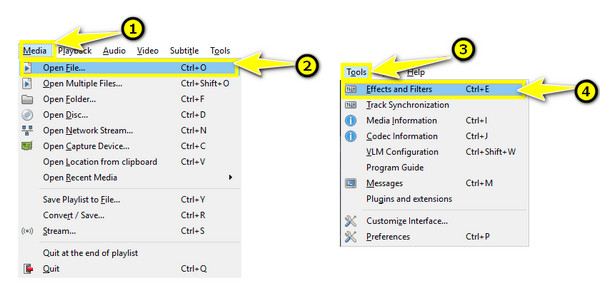
第2步。在「調整和效果」視窗中,進入「視訊效果」標籤,然後按一下「幾何」。您將看到在 VLC 中旋轉影片的三種方法;選一個。
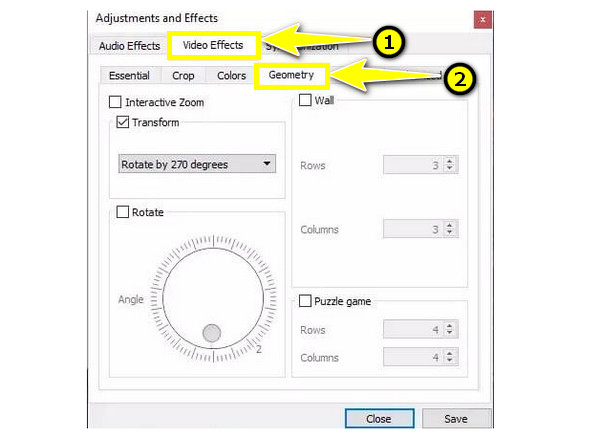
將 VLC 視訊旋轉固定角度:
如果您希望將影片旋轉 90 度、180 度或 270 度,請按一下「變換」框,然後從下拉式選單中選擇所需的角度。您也可以選擇從相同選單翻轉影片。
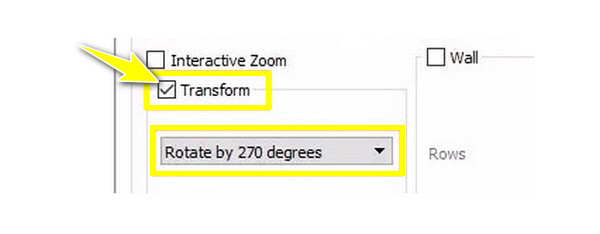
將 VLC 視訊旋轉一定角度:
想要更自由控制影片角度嗎?不要點擊變換框,而是點擊“旋轉”框,然後使用“圓形”按鈕來控制影片的角度。
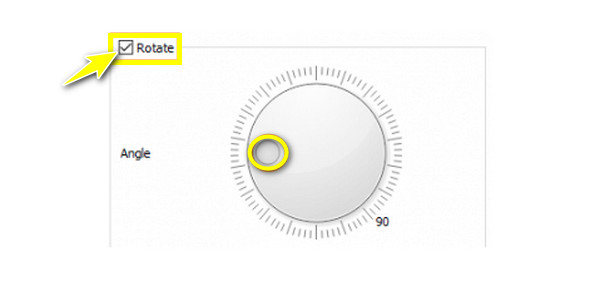
透過選擇轉置來旋轉 VLC 視訊:
從下拉式選單中選擇“轉置”或“反轉置”。選擇轉置會將影片順時針旋轉 270 度並水平翻轉。同時,反轉置選項可讓您將影片順時針旋轉 90 度並水平翻轉。
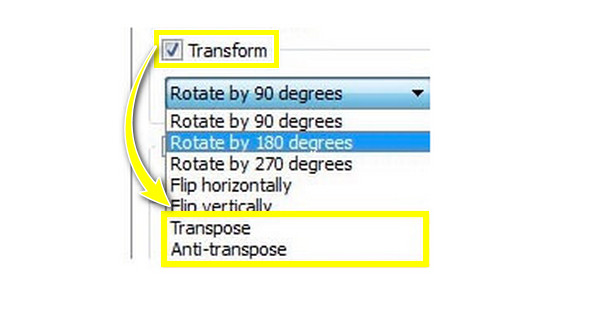
如何使用 VLC 永久旋轉影片 [Win/Mac]
如果您知道剛剛執行的 VLC 旋轉視頻設定僅應用於您播放的視頻,那就太好了。因此,一旦您使用其他媒體播放器,就不會看到旋轉操作。雖然這個過程有點複雜,但如果您想永久旋轉視頻,請按照以下步驟操作。您也可以使用 VLC 裁切影片.
步驟1。在VLC的主介面上,按一下“工具”標籤並選擇“首選項”。進入「簡單首選項」彈出視窗後,按一下「顯示設定」下的「全部」單選按鈕。
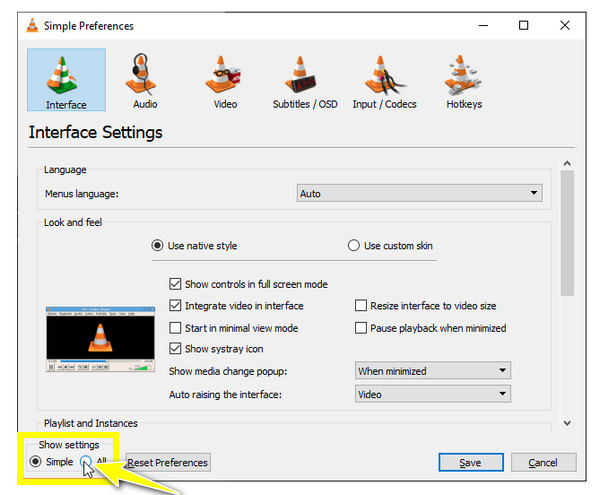
第2步。然後,轉到“串流輸出”以存取更多選項,包括在 VLC 上旋轉視訊。選擇“南流”開啟另一個列出的選項;從那裡選擇“轉碼”。然後,點擊“視訊轉換過濾器”框和“儲存”按鈕。
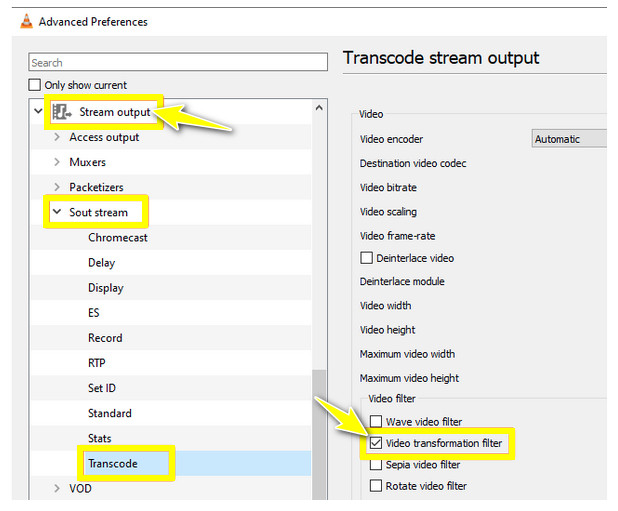
第 3 步。接下來,點擊“媒體”標籤並選擇“轉換/儲存”。現在,在另一個彈出視窗中,按一下「新增」按鈕以開啟旋轉的影片。然後,點擊“轉換/儲存”下拉清單並選擇“轉換”。
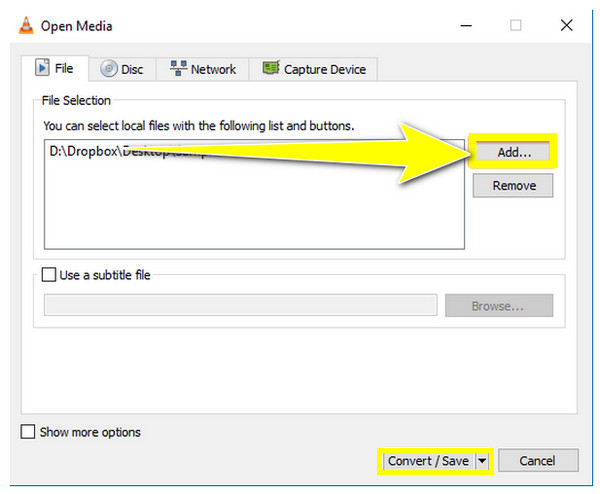
步驟4。稍後,在「轉換」視窗中,按一下「瀏覽」按鈕選擇儲存旋轉影片的檔案路徑,指定檔案名,然後按一下「儲存」按鈕。最後,按一下「開始」按鈕以儲存 VLC 中的旋轉影片。
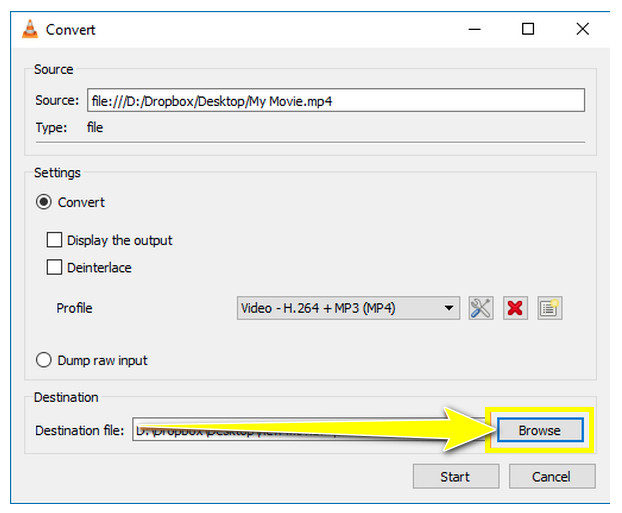
永久旋轉影片的最佳 VLC 替代方案
您會發現,永久旋轉視訊 VLC 是一個具有挑戰性的步驟。有鑑於此,尋找永久旋轉影片的替代工具至關重要;來了 AnyRec Video Converter。如果您想轉換影片然後對其進行基本編輯,此程式非常有效。它內部有一個旋轉器,可讓您旋轉所需的角度,無論是 90 度、180 度還是 270 度。另外,它還包含各種濾鏡、主題、效果等;一切都很容易申請。最重要的是,您可以從具有自訂設定檔的集合格式中進行選擇,或者自行自訂以獲得您想要的解析度、幀速率和品質。此外,繞過 VLC 不旋轉問題也是您不錯的選擇。

能夠輕鬆地以 90、180 或 270 度旋轉和剪輯影片。
可調整輸出設定的格式、解析度、品質等。
不同的寬高比使旋轉的影片適合您的螢幕。
支援 MP4、MOV、M4V、AVI、GIF 等所有播放器的格式。
安全下載
安全下載
步驟1。打開 AnyRec Video Converter,然後透過點擊選項卡小部件中的“工具箱”並找到“視訊旋轉器”來繼續旋轉影片。

第2步。進入旋轉器視窗後,請新增您的影片。稍後,在下面選擇您想要的適當旋轉,以便在不使用 VLC 的情況下旋轉視訊;您將在右側窗格中看到它是如何應用的。
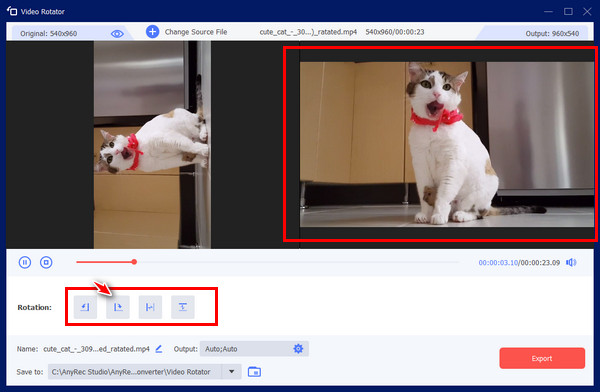
第 3 步。之後,透過點擊每個設定選單轉到下面指定所需格式、名稱和解析度的過程。點擊“匯出”按鈕將永久旋轉的影片保存在電腦上。
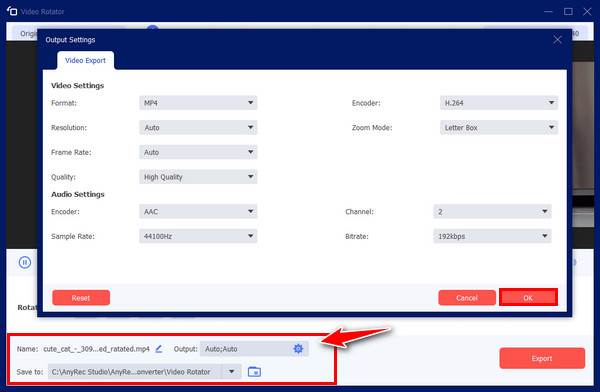
安全下載
安全下載
常見問題
-
VLC 如何在 Mac 上旋轉視頻
打開 VLC 後,從上面的選單中選擇“視窗”,然後轉到“視訊過濾器”。然後,在視窗內,按一下“幾何圖形”選項卡,按一下“變換”框,然後選擇您喜歡的旋轉。
-
我可以在線旋轉視頻而不使用 VLC 嗎?
是的。如今,有許多有用的線上工具可以幫助您旋轉,例如 Kapwing,它有一個視訊旋轉器,可以讓您免費鏡像、翻轉和調整視訊方向。
-
我可以使用 Windows Media Player 旋轉影片嗎?
不可以。
-
除了學習旋轉 VLC 影片之外,如何使用「照片」應用程式進行旋轉?
打開“照片”應用程式後,按一下“更多”標籤旁邊的箭頭,然後選擇“影片編輯器”。然後,按一下「新視訊項目」方塊以新增要旋轉的影片。之後,點擊右側的“旋轉”按鈕將影片設定為正確的角度。
-
在 VLC 上旋轉影片會影響品質嗎?
如果您在所選的播放器(例如 VLC)中旋轉視頻,則不會對品質產生影響,因為它不會重新編碼;您只需在觀看影片時更改影片的方向。
結論
不出所料, 可見光通信 不僅僅是一個支援播放多個檔案的媒體播放器。它內部有一個旋轉器,因此您可以暫時和永久地進行 VLC 旋轉視頻,而無需打開其他應用程式尋求幫助。您可以選擇三種旋轉影片的方式;但是,這只適用於當時正在播放的影片。因此,要永久旋轉視頻,無需採用複雜的 VLC 過程,而是信任 AnyRec Video Converter 來實現它。只需三個簡單的步驟,您就可以立即獲取旋轉影片!
安全下載
安全下載
